uclient怎么在电脑安装 用友NC ERP系统客户端UClient安装教程
更新时间:2024-07-17 13:54:46作者:xiaoliu
在如今的数字化时代,企业管理软件已经成为各行各业必不可少的工具之一,作为一款优秀的企业管理软件,用友NC ERP系统在市场上备受青睐。为了能够更加高效地进行管理和运营,安装客户端是至关重要的一步。下面我们将介绍如何在电脑上安装用友NC ERP系统客户端UClient,让您能够更加便捷地进行管理和操作。
步骤如下:
1.将UClient客户端下载到桌面。如下图:
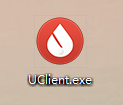
2.双击运行UClient,打开界面如下图:

3.输入IP地址,记得同时加上端口号。之后,点“搜索”,再点“添加”。如下图:
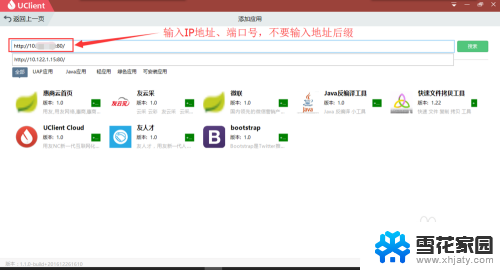
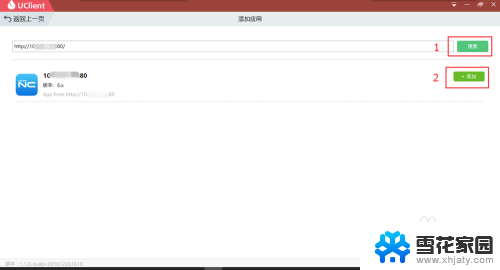
4.点击“添加”后,会显示下载安装的进度。安装好后,之前的“添加”按钮。变成“打开”按钮。接着点击左上角的“返回上一页”。如下图:
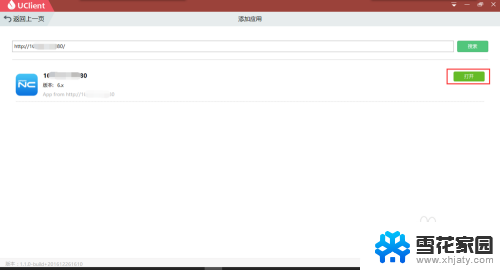

5.双击NC图标,弹出NC的登陆界面。输入用户名和密码,就能登陆NC-ERP系统。
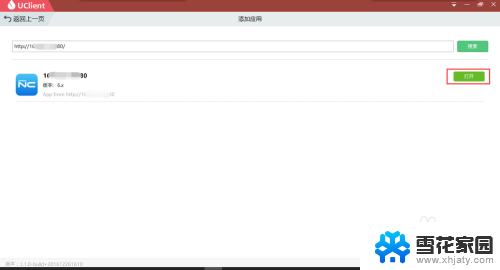
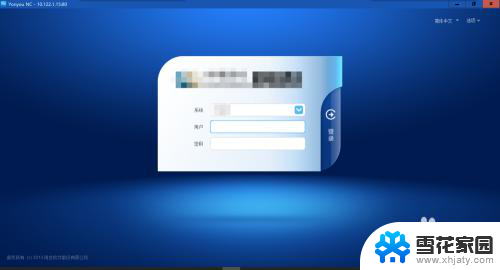
6.注:新版NC客户端UClient同样适用于NC5.X系列产品。
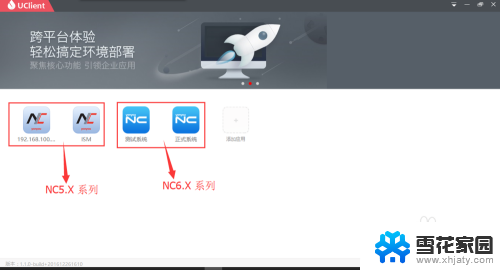
7.注:在图标上,点击鼠标右键。可以进行重命名、清除缓存等操作。如下图:
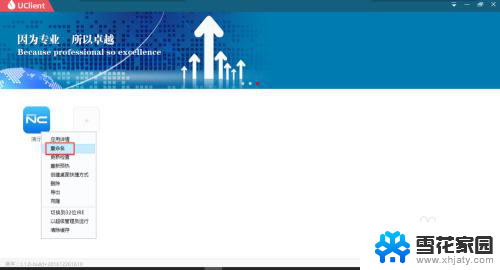
以上就是uclient在电脑上安装的全部步骤,如果遇到此情况,您可以按照以上操作进行解决,非常简单快速,一步到位。
uclient怎么在电脑安装 用友NC ERP系统客户端UClient安装教程相关教程
-
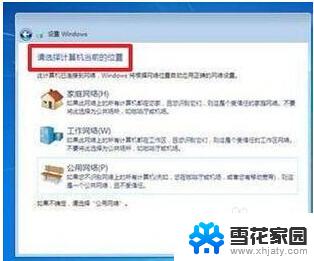 如何用光盘安装电脑系统win7 Win7系统光盘安装教程
如何用光盘安装电脑系统win7 Win7系统光盘安装教程2024-02-29
-
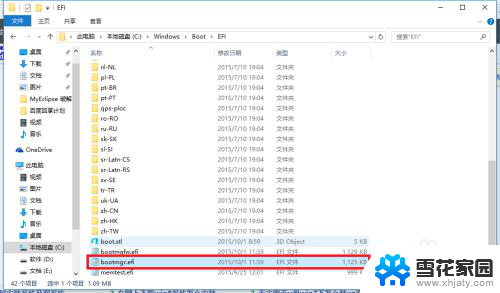 怎么在win10系统里安装win7 win10如何安装win7双系统教程
怎么在win10系统里安装win7 win10如何安装win7双系统教程2023-12-27
-
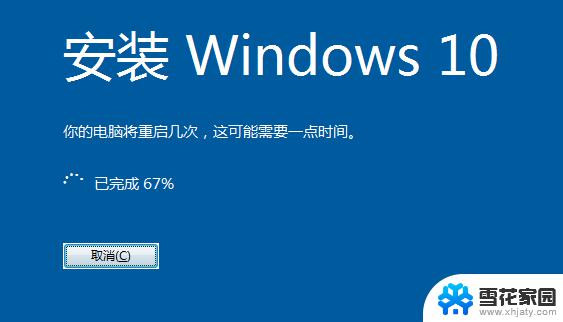 怎样在win7上安装win10 win10原装win7双系统安装教程视频
怎样在win7上安装win10 win10原装win7双系统安装教程视频2024-09-03
-
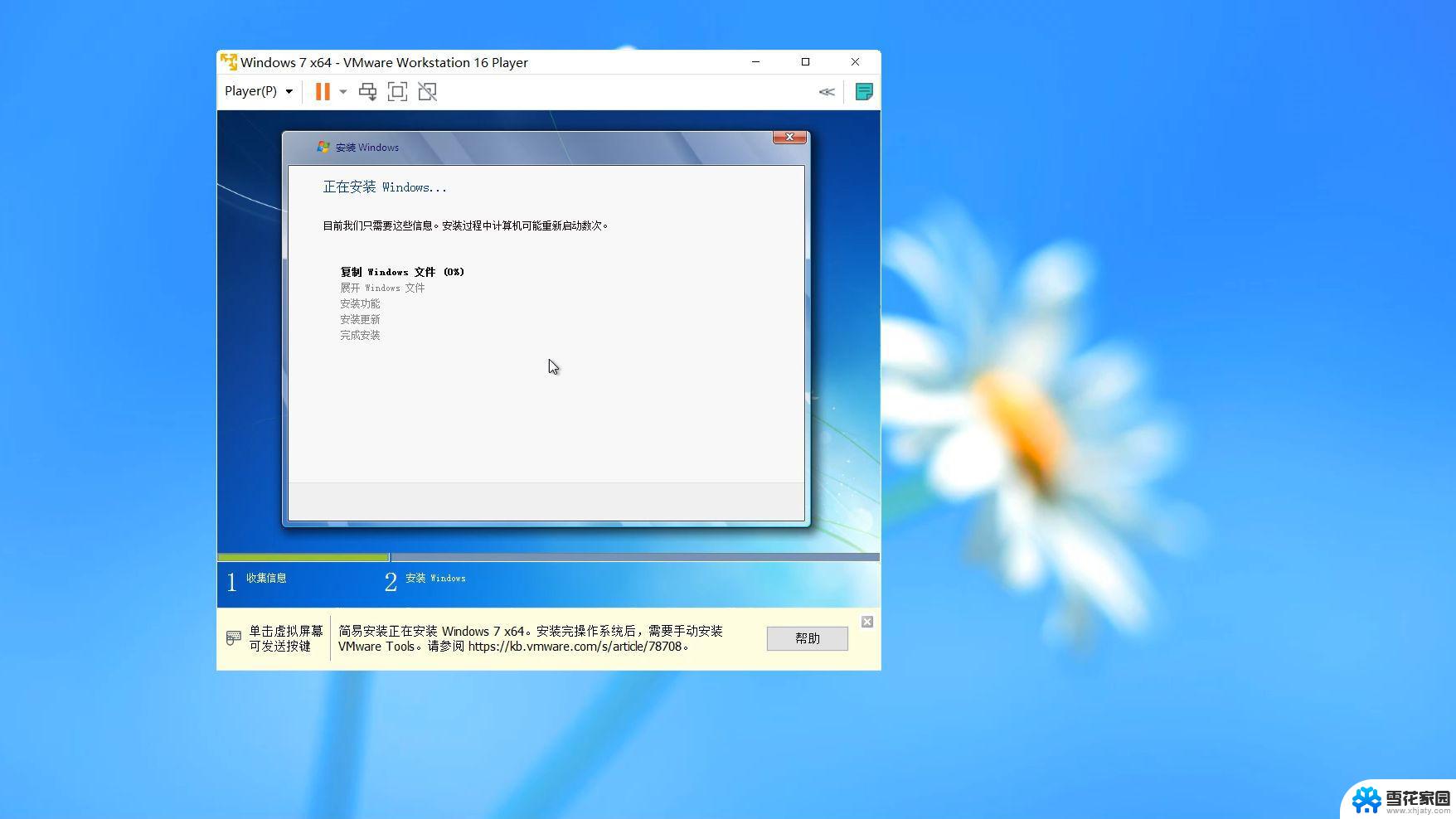 windows 7电脑怎么安装 win7系统怎么安装教程
windows 7电脑怎么安装 win7系统怎么安装教程2024-10-09
- u盘win7系统安装教程 Win7系统U盘安装详细教程
- win7专业版光盘安装系统教程 Win7系统安装教程
- 台式电脑用光盘安装win10步骤 win10系统怎么装教程
- u盘安装系统win7教程 U盘怎么安装Win7系统步骤
- 如何安装win7系统32位 win7系统32位安装图文教程视频教学
- xp系统硬盘安装win7 Win7系统如何安装XP双系统教程
- 光盘win7系统安装 Win7系统安装图文教程
- iso安装win10系统 iso文件安装系统方法
- win10家庭版怎么下载软件 Win10安装软件步骤
- win11usb经常无法识别 Win11系统安装U盘无法识别解决方法
- 32位系统win10 win10系统32位和64位安装要求区别
- 光盘装系统w7 Win7系统光盘安装教程详解
系统安装教程推荐